Como transferir fotos facilmente do seu PC para o iPhone, iPad ou iPod

Para exibir suas fotos no iPhone ou iPad, você pode usar um serviço de nuvem para armazená-las e depois acessar -los no seu dispositivo. No entanto, e se você quiser que suas fotos estejam disponíveis offline? Transferir suas fotos para o iPhone ou iPad é fácil usando o iTunes.
Você pode criar automaticamente álbuns de fotos no seu dispositivo organizando suas fotos em subpastas na pasta de fotos principal do PC antes de sincronizá-las com o dispositivo. As subpastas tornam-se álbuns.
Para começar, conecte seu iPhone ou iPad ao seu PC usando um cabo USB. Abra o iTunes e clique no ícone do seu dispositivo no canto superior esquerdo da janela do iTunes.
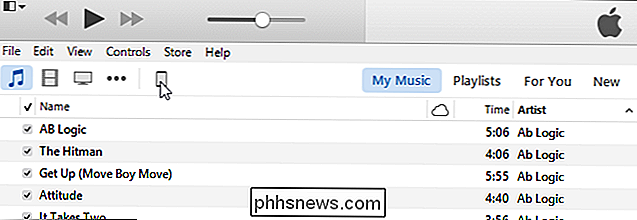
Em "Configurações" no painel esquerdo, clique em "Fotos".
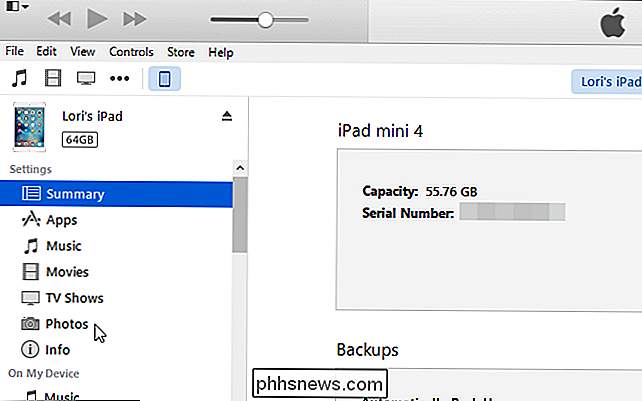
No painel esquerdo, clique em "Sincronizar fotos". "Caixa de seleção para que haja uma marca de seleção na caixa.
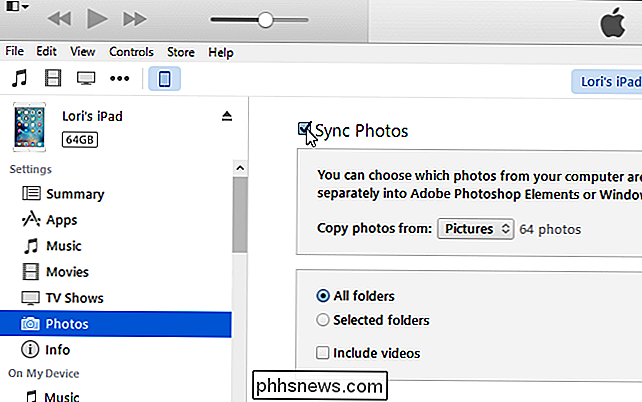
Para sincronizar a pasta principal contendo suas fotos, selecione" Escolher pasta "na lista suspensa" Copiar fotos de ".
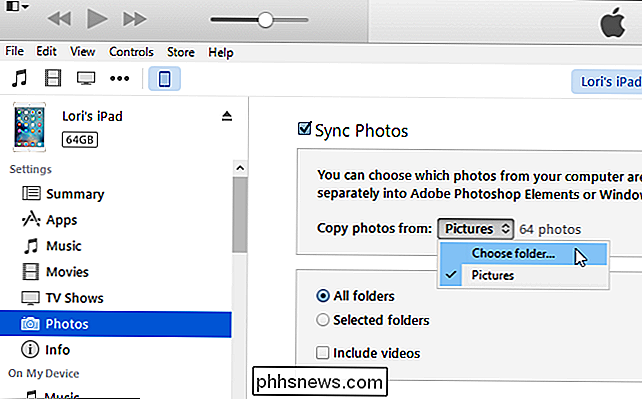
Em" Alterar fotos Local da pasta ”, navegue até a pasta de fotos principal, abra-a e clique em“ Selecionar pasta ”.
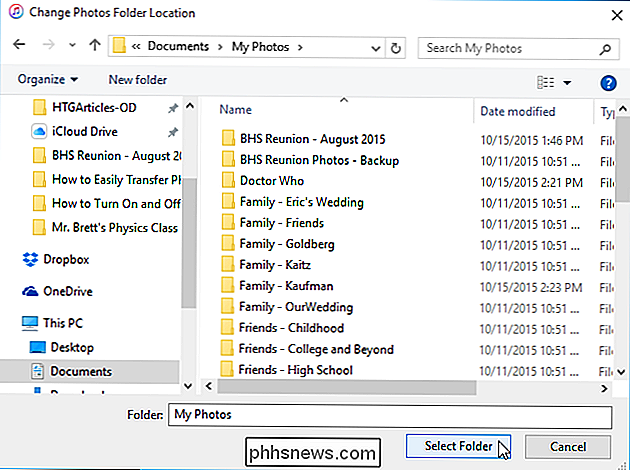
Para sincronizar todas as subpastas na pasta selecionada, aceite a seleção padrão de“ Todas as pastas ”. Para sincronizar apenas certas subpastas na pasta principal, clique na opção "Pastas selecionadas". Caso contrário, selecione a opção padrão, "Todas as pastas", para sincronizar todas as subpastas.
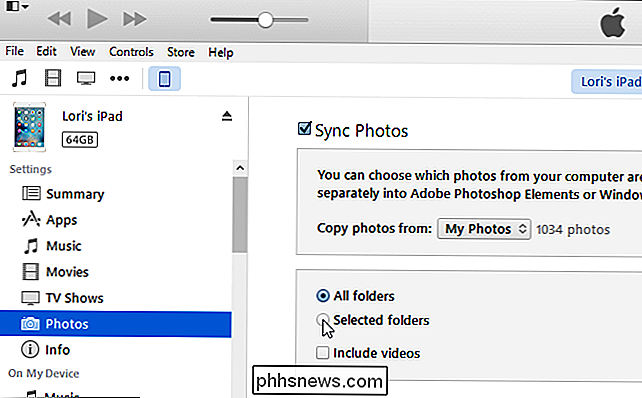
Escolha as subpastas que deseja sincronizar marcando as caixas de seleção das subpastas desejadas na lista "Pastas".

Para iniciar a sincronização as fotos no seu dispositivo, clique em "Aplicar" no canto inferior direito da janela do iTunes.

O andamento da sincronização é exibido na parte superior da janela do iTunes.
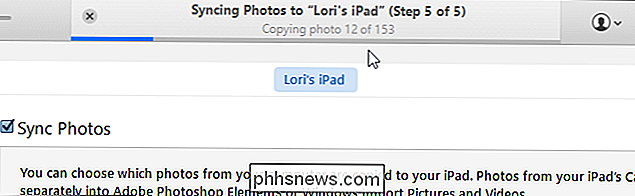
As subpastas que você sincronizou são exibidas como álbuns nos "Álbuns ”No aplicativo Fotos.
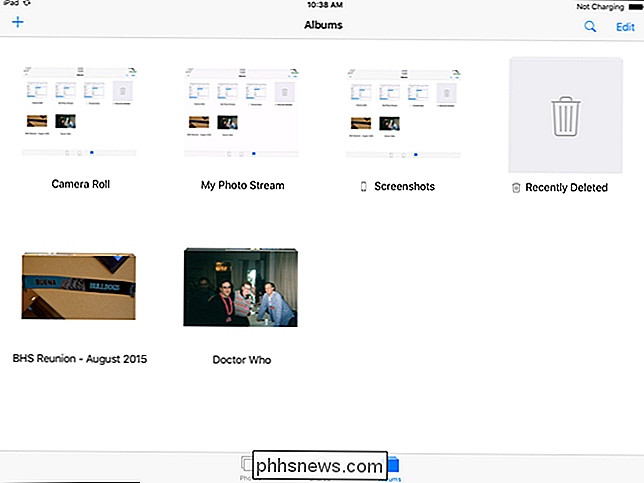
Você também pode ocultar, recuperar e excluir itens permanentemente nas Fotos da Apple.

Tornar a pesquisa do Spotlight realmente útil com a Lanterna para Mac OS X
O Mac OS X 10.10 Yosemite trouxe uma interface de pesquisa do Spotlight renovada. Mas ainda é limitado. A lanterna esmaga esses limites, adicionando um sistema de plug-in ao Spotlight. Este aplicativo não é apenas uma coleção de recursos de bônus para o Spotlight. É um sistema completo de plug-in de engenharia reversa.

Usando seu roteador para (muito) básico Rede doméstica Segurança familiar
A maioria das pessoas provavelmente não se considera um “administrador”, mas se você tiver computadores usando o mesmo ponto de acesso, então é isso que você é. É importante entender como garantir a segurança das crianças que usam computadores em sua rede. A segurança da rede doméstica começa com o equipamento que você já possui.



